Reklaam
Google'i abilise abil on telefoni avamine hääle abil lihtne!
Ja see võib teha palju - tegelikult on mõned selle funktsioonid üllatavad. Alates liikluse kontrollimisest kuni muusika ja videote mängimiseni võib assistent muuta teie elu mugavamaks.
Veel üks vahva trikk, mille saate oma Google Assistiri arsenali lisada, kasutab seda Androidi telefoni avamiseks ja lukustamiseks oma häälega. Seda saate teha järgmiselt.
Kuidas hankida Androidi Google Assistent
Uuematele Androidi telefonidele (tavaliselt Android 7.0 Nugatiga ja uuematele) on Google Assistent juba installitud. Uue telefoni seadistamisel peate selle funktsiooni lihtsalt lubama ja andma Google'i rakendusele vastavad õigused. Kui te pole kindel, kas see on lubatud, avage oma Google'i rakendus ja puudutage kolme riba Menüü nuppu. Valige Seaded> Google Assistent kontrollima.
Kui teil on Androidi vanem versioon, edastatakse Google Assistant automaatse värskenduse kaudu. Rakendust saab käitada iga telefon, millel on Android Lollipop (5.0) või uuem. Laadige alla
Google Play rakendus Google Assistant kui see pole juba teie telefoni sisse ehitatud.On mõned eeltingimused, mis võivad värskendamist takistada või edasi lükata. Seega, kui teie telefon ühildub abistajaga, kuid te ei näinud selle aktiveerimise viipat, peaksite esmalt kontrollima mõnda kriteeriumi.
Esiteks veenduge, et telefoni jaoks valitud keel on üks neist keeltest, mida Google Assistent toetab. Praegu toetab rakendus inglise, prantsuse, saksa, hindi, indoneesia, itaalia, jaapani, korea, portugali (Brasiilia) ja hispaania keelt.
Inglise keele jaoks veenduge, et valiksite USA või Suurbritannia inglise keele. Muud variandid (näiteks Lõuna-Aafrika inglise keel) keelavad abistaja ja asendavad selle vanema Google Nowga.
Kui teil on õigesti valitud keel ja te ei näe ikka veel Google Assistantit, veenduge, et teie keel Google Play teenuste rakendus on ajakohane. Eriti nõrgad seadmed ei ühildu Google Assistantiga; vajate vähemalt 1,4 GB mälu ja 720p ekraani eraldusvõimet.
Kuidas oma telefoni hääle abil Google'i abilise abil avada?
Telefoni avamine Google Assistantiga on sama lihtne kui lihtsalt öeldes „OK Google“. Kuigi see pole nende hulgas kõige populaarsemad küsimused ja käsud „OK Google” 15 kõige populaarsemat küsimust "OK Google", mida võite küsidaGoogle oskab vastata paljudele küsimustele, kuid millised on kõige tavalisemad? Kõige populaarsemad OK Google'i küsimused võivad teid üllatada. Loe rohkem , seda on endiselt mugav teada. Selleks peate esmalt seadistama järgmise:
- Registreeri usaldusväärne häälmudel Google Assistantis.
- Lubage hääle lukustuse avamine abilise seadetes.
Neid mõlemaid saate teha, avades Google Assistant ja avades selle seaded. Selleks koputage sinist Sahtel Google Assistant'i liideses. Valige kolmepunktiline punkt Menüü nuppu ja vali Seadistused. All Seadmed koputage oma telefoni. Luba mõlemad Juurdepääs Voice Matchiga ja Avage häälte mängu abil siin.
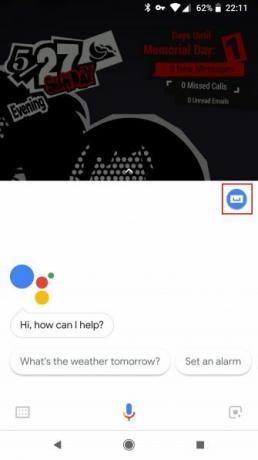
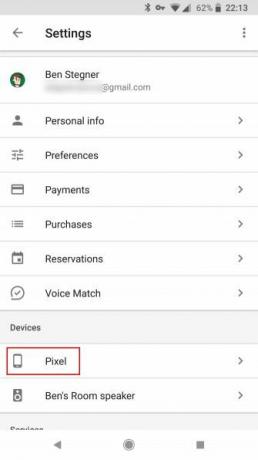
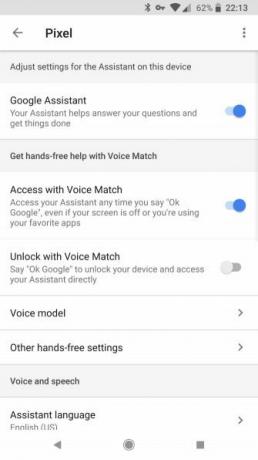
Kui see on lubatud, palutakse teil telefoni avamiseks usaldusväärse hääle mudeli koolitada. See tagab, et Google Assistent reageerib teie häälele ainult siis, kui telefon on lukus, mitte aga selle asemel, et keegi ütleks „OK Google”.
Kui lubate hääle lukust vabastamise, palub rakendus teil salvestada mõned fraasid. Kui soovite häälmudelit mingil põhjusel ümber õppida, leiate selle valiku samast sätete menüüst alt Häälmudel> Häälmudeli ümberõpetamine.
Võib-olla soovite seda teha, kui teie algses salvestuses oli väike helitugevus või mürarikas keskkond. Turvalisuse huvides salvestab telefon korraga ainult ühe usaldusväärse häälemudeli. Kuigi saate Google Home'is seadistada mitu häälprofiili, ei kehti see teie nutitelefoni kohta.
Lisateabe saamiseks vaadake meie käepärast õpetust, mis tutvustab, kuidas kõike seadistada:
Probleemid, millega võite kokku puutuda
Telefoni lukust vabastamine Google Assistantiga ei ole alati lollikindel - eriti kui lukustuskuval on muid turvameetmeid. Kui teie telefon nõuab sõrmejälge, mustrit, näo ID või PIN-koodi, Võib Google Assistent olla võimeline ainult teie telefoni äratama ja ekraani sisse lülitama, kuid mitte turvaekraanist mööda minema. Sellistel juhtudel peate ikkagi sisestama turvameetodi.
Sellest saate mööda, eemaldades turvaekraani, kuid me ei soovita seda. Pigem kaaluge viivituse taimeri lisamist, et telefon ei lukustuks kohe pärast ekraani unerežiimi minekut. See tähendab, et telefon lukustub ja nõuab turvameetodit ainult siis, kui see on teatud aja jooksul passiivne.
Selle sätte muutmiseks minge nupule Seadistused> Turvalisus ja asukoht. Koputage ikooni Käik ikooni kõrval Ekraanilukk sisestage ja valige viivitus all Lukustatakse automaatselt.
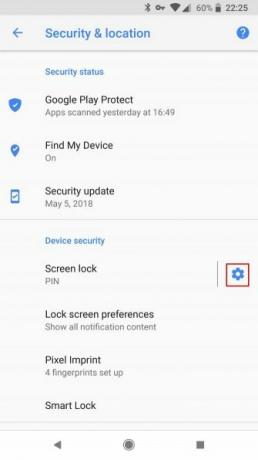
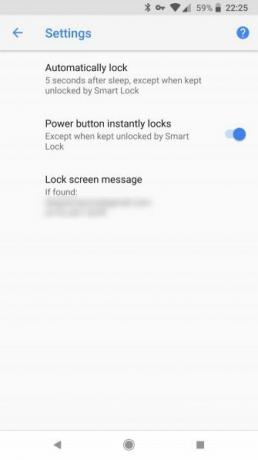
Samas menüüs saate ka seadistage Google Smart Lock Smart Lock teeb Android-telefoni lukustamise hõlpsamaksOn tüütu, kui peate telefoni alati lahti võtma, kuid see pole kunagi turvaline. Õnneks on olemas kena kesktee: Smart Lock. Loe rohkem . See hoiab telefoni lukustamata usaldusväärsetes kohtades, kui see on ühendatud teatud Bluetooth-seadmetega ja palju muud. Seejärel saate oma seadme äratada, ilma et oleks vaja PIN-koodi või muud turbemeetodit.
Kui teie telefonil on näotuvastus, on protsess pisut sujuvam. Saate oma telefoni käed-vabaduses äratada, kui teie nägu on telefoni esikülje objektiivi vaateväljas.
Nii paljudega Androidi brändispetsiifilised variatsioonid, pole hääle lukustamine kõigis seadmetes alati ühtlane. Mõned telefonid, millel on turvalukud, lukustuvad usaldusväärse hääle saamiseks automaatselt.
Mõne telefoni puhul on kõige häirivam probleem see, et hääle lukust vabastamine ei toimi, kui ekraan pole juba sisse lülitatud. Õnneks näivad Google'i värsked assistendi värskendused lahendavat seda probleemi mõnes seadmes tänu suvandi Juurdepääs häälega sobingule, mis kuvatakse teie abilise seadetes.
Kuidas oma telefoni hääle abil lukustada Google Assistantiga

Telefoni lukustamine Google Assistantiga on palju vähem glike asi. Kuid see nõuab natuke seadistamist. Rakendusel pole teie telefoni lukustamiseks loomulikke funktsioone. Tegelikult, kui proovite Google'il käskida teie telefon lukustada, teatab assistent teile konkreetselt, et ta ei saa seda teha.
Niisiis, kuidas sellest mööda saada? Kasutage kohandatud käsku.
Google Assistentis saate seadistada kohandatud käske ja käsuahelaid, mida nimetatakse rutiinseks. Seadistan tavapärased häälkäsklused rutiiniga Kuidas kasutada Google Assistant rutiini kogu päeva automatiseerimiseksRutiin on Google Assistiri kõige kasulikum funktsioon. Seadistage mõned Google Assistant rutiinid ja automatiseerige oma igapäevaelu. Loe rohkem laiendab assistendi võimalusi. Telefoni lukustamine on vaid üks võimalus selle funktsiooni kasutamiseks.
On mitmeid rakendusi, mille ainus eesmärk on telefoni lukustamine. Peate lihtsalt ühe neist rakendustest siduma Google'i kohandatud käsuga. Esiteks peate selle alla laadima.
Mõned valikud hõlmavad järgmist.
- Väljas +
- Ekraanilukk
- Ekraan väljas ja lukustatud
Saate valida, milline rakendus teile kõige rohkem meeldib, kuna need on kõik üsna sarnased ja saavutavad sama tulemuse. Installige rakendused ja andke neile vajalikud õigused. Kui avate rakenduse, lülitab see teie ekraani välja ja lukustab teie telefoni.
Ekraani väljalülitamise käsu lisamine
Selle muutmiseks käed-vabad funktsiooniks peate hankima rakenduse Google Assistant, mis avab teie jaoks rakenduse. Seda saate teha, avades abilise Seadistused menüü nagu varem, valides Rutiinja uue kohandatud käsu lisamine nupuga Pluss nuppu.
Päise all Kui ma ütlen, sisestage sellised käsud:
- Lukusta mu telefon
- Lukusta ekraan
- Mine magama
Iga avaldus teeb seda ja saate lisada nii palju variatsioone, kui soovite. Need on isiklikud käsud, mitte need, mis on loodud Google Assistiri jaoks.
Päise all Minu assistent peaks, Trüki sisse Avage [rakenduse nimi]. Lisage installitud ekraaniluku rakenduse nimi. Lisage kindlasti kogu rakenduse nimi, nagu see teie telefonis kuvatakse, vastasel juhul käivitab see lihtsalt Google'i otsingu. Salvestage käsk ja teil on hea edasi minna.
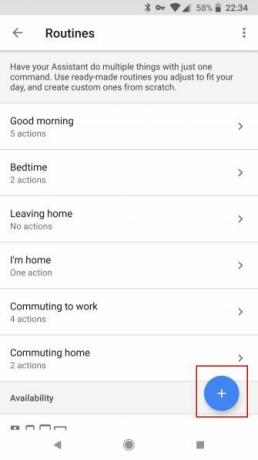
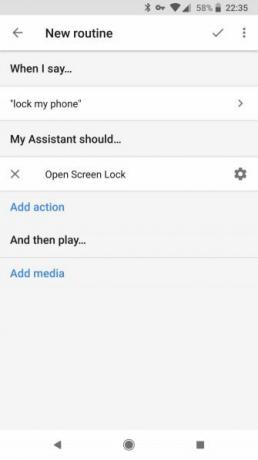
Nüüd, kui ütlete mis tahes lukufraasi, lukustab assistent teie ekraani automaatselt.
Muud Google Assistiri häälkäsklused
Kui te ei teadnud telefoni lukust avamisest ja lukustamisest rakenduse Google Assistant abil, võisite rakenduse mõne muu funktsiooni unarusse jätta. Kohandatud käsud ja rutiinid avavad täiesti uue funktsioonide maailma, kui kasutate õigeid rakendusi.
Kas olete huvitatud sellest, mida Google Assistent veel teha saab? Tutvuge meie juhendiga kuidas kasutada Google Assistantit Mis on Google Assistent ja kuidas seda kasutadaGoogle Assistant on võimas hääleassistent Androidi ja iOS-i jaoks. Siit saate teada, mida see teha saab ja miks peaksite seda kasutama hakkama. Loe rohkem et oma ellu rohkem mugavusi lisada ja proovida IFTTT Google Assistant'i retseptid teie tootlikkuse suurendamiseks 10 IFTTT Google'i abistaja retsepti tootlikkuse suurendamiseksKui soovite, et IFTTT ja Google Assistent töötaksid koos, muudate teie produktiivsemaks. Vaatame neid kasulikke IFTTT retsepte. Loe rohkem . Kui kasutate varasemate juurdepääsetavusega seotud probleemide lahendamiseks teenust Google Assistant, uurige neid kasulikud Androidi hõlbustusrakendused 6 olulist Androidi juurdepääsetavuse rakendust puuetega kasutajateleNeed suurepärased Androidi juurdepääsetavuserakendused muudavad mobiiliplatvormi puuetega inimeste jaoks hõlpsamaks kasutamiseks. Loe rohkem ka.
Megan otsustas ühendada oma uue meedia autasu ja eluaegse osavuse, et teha karjääri tehnika- ja mänguajakirjanduses. Tavaliselt võite leida, et ta kirjutab mitmesugustel teemadel ja uinutab uusi vidinaid ja mänge.


